Win10已經正式發布,部分已預定Windows10的用戶因種種原因未收到升級推送或升級失敗,不必著急,你們可以下載ISO鏡像,然後利用鏡像進行升級。下面小編就給大家帶來win8使用iso鏡像升級到Win10正式版的方法,一起來看看吧
推薦閱讀:Win10正式版微軟官方原版ISO鏡像下載大全(32位/64位)
1.下載鏡像制作工具
下載Windows10鏡像制作工具;
2. 制作鏡像
打開鏡像制作工具MediaCreationTool.exe,選擇合適的版本制作鏡像;
版本選擇見下圖:
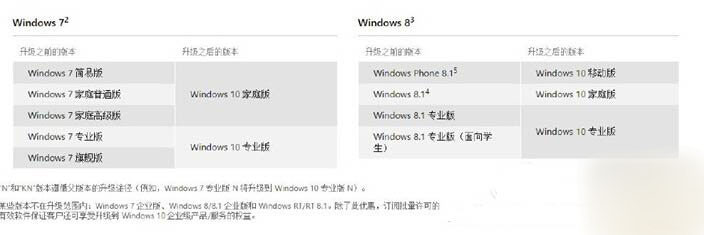
過程部分截圖:

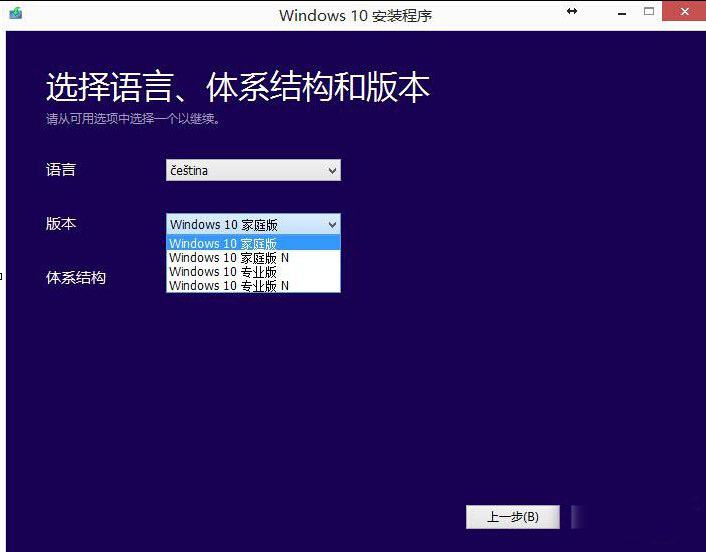
3. 升級系統
(注意:不可使用鏡像制作U盤介質引導升級,會導致升級後需要激活!)
Windows8.1可直接雙擊加載鏡像文件,Windows7可解壓先解壓到本地;雙擊Setup.exe,開始升級步驟。
(注:使用此工具升級正確版本的Windows10與Windows Update推送的系統升級的區別僅為渠道不同,升級之後的Windows並無差別。)
以上就是本小編帶來的使用iso鏡像升級到Win10正式版的方法,希望可以幫助到大家!